| kategória | ||||||||||
|
|
||||||||||
|
|
||
A MagicDVDRipper kezelése.
Telepítöprogramja a MagicDVDRipper42A.exe
A program telepítése után a <MagicDVDRipper.exe> és a <MagicDVDRipper.ini> fájlokkal le kell cserélni a telepített mappában lévöket. (Alapból C:\Program Files\MagicDVDRipper), és ezzel a program feltört lesz.
A kezelését a továbbiakban olvashatod:
Tedd be a meghajtóba a rippelésre váró DVD-t. Ezután indítsd el a programot. A következö képet fogod látni. A program csak merevlemezre készít rippet, közvetlenül nem ír DVD-t.
A "Source" mezö automatikusan kitöltödik, viszont a "Destination" mezöbe a mappát neked kell meghatározni az elsö alkalommal, a másodiktól kezdve már emlékszik rá a program. Csak a fökönyvtárat kell meghatározni, az alkönyvtár neve (ahova elkészül a másolat) a DVD lemezcímkéjével fog megegyezni, tehát itt a teljes útvonal a "G:\DiskDVD\RAIN_MAN_D1" lesz (az én gépemen), a mappa neve ahol megtalálod az elkészült másolatot.
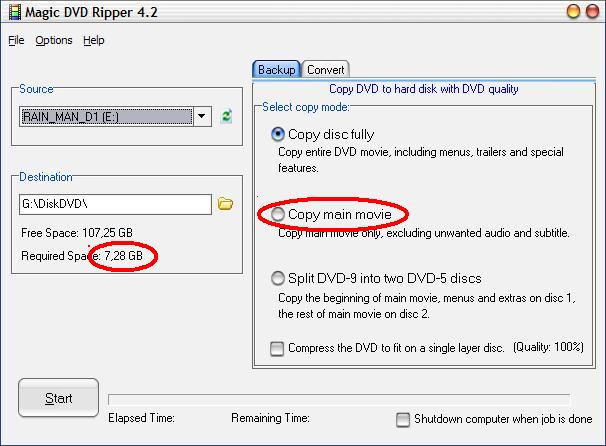
Mint ahogy az látszik, alapból teljes DVD másolat készülne, de mivel ez jelenleg 7,28 GB ezért nem férne rá egy 4,7 GB-os lemezre, tehát a "Copy main movie" választandó. Amennyiben mégis a "Copy disk fully" marad kiválasztva, természetesen azt is megcsinálja a merevlemezre, csak - vagy nem írható fel egy normál DVD-re, vagy 2 DVDt kell készíteni a "Split DVD-9 into two DVD-5 disk" kiválasztásával (nem ajánlom).
Tehát klikk a "Copy main movie" elötti gombra. Ekkor az analizálás után ez a kép jelenik meg:
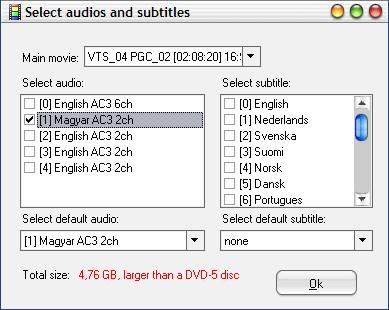
Ezen a képen látszik, hogy a nyelveket és a feliratokat tudod kijelölni a készítendö DVD-hez. Minél több nyelvet és feliratot teszel a másolatra, annál nagyobb a helyigénye, tehát annál kevesebb hely marad a filmnek, relatíve romlik a minöség. A "Total Size" itt 4,76 GB tehát még ezt is tömöríteni kell majd, de ezt késöbb. A kiválasztás után kattints az OK gombra.
Ezek után visszakapod az induló ablakot, de már egy kicsit másképp néz ki.
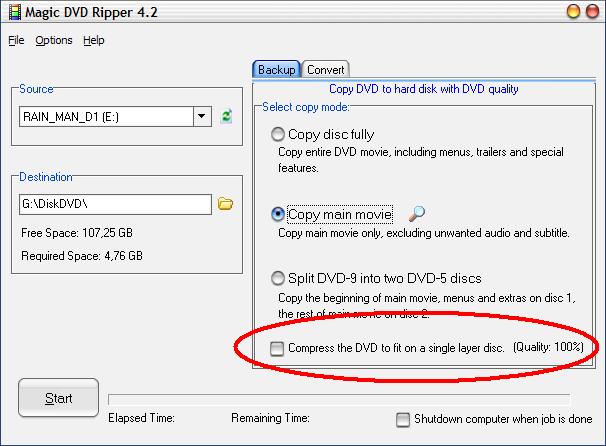
Amennyiben a fenti képen pirossal bejelölt sor megjelenik, további tömörítésre van szükség, mert a készítendö film nagyobb, mint 4,38 GB, tehát nem fér rá egy normál korongra. Ilyenkor a szöveg elötti négyzetet be kell pipálni.
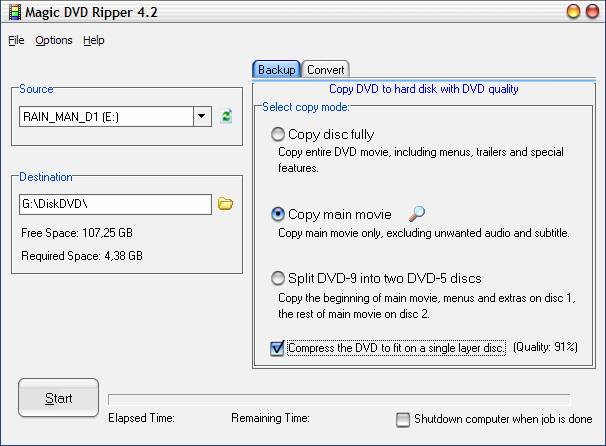
Jól látható, hogy a készítendö méret 4,38 GB lett és a tömörítés miatt az eredeti méret 91%-ra csökkent. Megjegyzem, ha ez a csökkenési méret kisebb, mint 65% lehet, hogy jelentösen romlik a minöség és inkább 2 korongot kellene készíttetni (lásd feljebb), de ez ritkán fordul elö tapasztalatom szerint.
A "Convert" fület nem ismertetem, mert a konvertálásra (AVI) az Auto Gordian Knot programot ajánlom használni a rippelés után (lásd külön).
Ez után már csak klikk a "Start" gombra és a program elkezdi a másolat készítését.
Az elkészülés után töredezettség mentesíteni kell, mert a másolat töredezett lesz, szinte biztos. A DVD-re írást a Nero-val készíttetem el abból a mappából, amelyikbe elkészült a DVD másolat (lásd fentebb).
Sok sikert a másoláshoz!
Találat: 1554